电脑一键重装后黑屏的情况如何解决
- 分类:教程 回答于: 2016年11月04日 00:00:00
我们在重装系统的时候,应该遇到过一键重装后黑屏的情况吧?看到这里肯定有朋友拍案而起!没错啊一键重装后系统黑屏了,本宝宝都吓坏了!那么一键重装后系统黑屏要如何解决呢?下面小编就给大家详细讲解一下电脑一键重装后黑屏的情况如何解决。
使用软件完成win7重装系统教程后,还没有进入GHOST还原阶段就黑屏(蓝色进度条界面就是GHOST),这种情况极少出现,就算出现可能也是线松动导致,当然也有可能是屏幕分辨的问题,分辨率问题客参考第三种情况。
GHOST阶段完成重启后在安装界面黑屏(没有看到安装界面,安装界面的情况是一张大图片,上面写有文字),如果此时黑屏,请一定要仔细观察,观察指示灯是否还在闪烁,如果在闪烁请不要动电脑,耐心等待10-20分钟,在等待的过程中请观察指示灯情况并听是否有开机的启动声音,如果在等待的过程中听见有进系统的声音,那么表示我们的系统已经成功的安装了,此时就可以按住开关不放关机,然后开机后,按住第三种情况进行解决
在安装界面完成后,进入系统黑屏,这种情况很明显是显卡驱动或者屏幕分辨率导致的,我们可以在开机的时候一直不停的点击键盘上的(F8)键,然后选择 VGA低分辨率模式 进入系统,然后将屏幕分辨率改为800*600,然后到白云的官网下载驱动精灵更新显卡驱动,更新完成后重启电脑就解决问题了。
更改分辨率步骤: 鼠标指着桌面点右键-----更改屏幕分辨率-----拉动下方的滑块选择到800*600分辨率就可以了
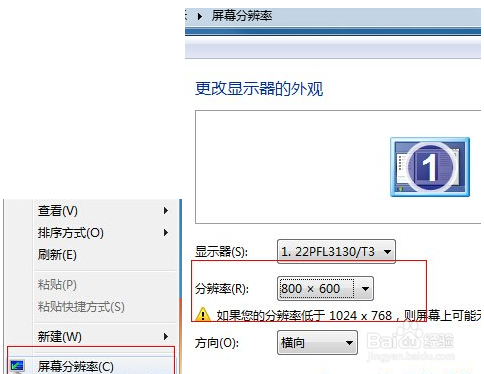
电脑一键重装后黑屏的情况如何解决图1
更新显卡驱动,使用驱动精灵的教程。下载驱动精灵软件-----安装---运行----驱动----选择显卡驱动(图只作为参考并非实际显卡驱动)----点击安装----更新成功重启电脑----完成。

电脑一键重装后黑屏的情况如何解决图2
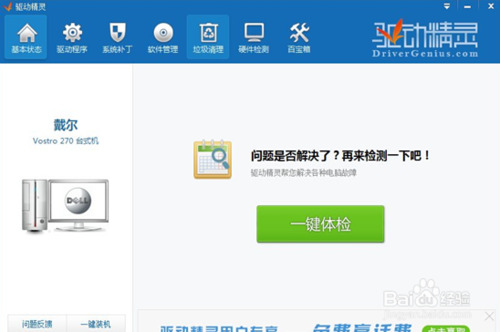
电脑一键重装后黑屏的情况如何解决图3
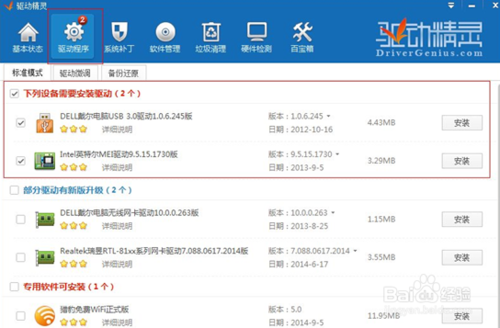
电脑一键重装后黑屏的情况如何解决图4
关于电脑一键重装后黑屏的情况如何解决就给大家介绍到这里了,大家学会了这个方法没有呢?以后一键重装系统黑屏的情况就可以轻易解决啦,是不是很方便呢?说实话小编认为这个方法是非常适合大家的,并不会有什么难懂的地方哦。
 有用
26
有用
26


 小白系统
小白系统


 1000
1000 1000
1000 1000
1000 1000
1000 1000
1000 1000
1000 1000
1000 1000
1000 1000
1000 1000
1000猜您喜欢
- 雨林木风和系统之家区别2016/12/14
- 小白一键重装系统工具怎么用..2021/12/12
- mac地址怎么查教程2023/05/12
- 苹果手机怎么连接电脑,小编教你苹果手..2018/03/16
- 电脑突然黑屏但电源亮着的解决方法..2022/10/01
- uefi启动是什么意思啊-uefi启动是什么..2022/01/20
相关推荐
- 苹果win10系统偏好设置在哪里打开..2021/12/25
- 一键重装电脑系统win7教程2016/11/11
- 电脑蓝屏死机一键修复2022/11/19
- 重装系统软件哪个好的介绍..2021/08/14
- 详解固态硬盘什么牌子好2018/11/29
- 用aoc台式电脑怎么重装系统呢..2021/03/12

















